Ερώτηση
Πρόβλημα: Πώς να διορθώσετε το σφάλμα "Το προφίλ κοντέινερ εφαρμογής απέτυχε με σφάλμα 0x800700B7" στο Πρόγραμμα προβολής συμβάντων στα Windows 10;
Λαμβάνω το σφάλμα "Το προφίλ κοντέινερ εφαρμογής απέτυχε με σφάλμα 0x800700B7" κατά τη διάρκεια κάθε εκκίνησης, μετά την αναβάθμιση σε έκδοση 1703. Αντιμετωπίζει κάποιος το ίδιο πρόβλημα;
Λυμένη απάντηση
“Το προφίλ κοντέινερ εφαρμογής απέτυχε με σφάλμα 0x800700B7, επειδή δεν ήταν δυνατή η εγγραφή του SID του AppContainer." Αυτό είναι ένα μήνυμα σφάλματος που έλαβαν πολλοί χρήστες των Windows 10 κατά την εκκίνηση των Windows στο Event Viewer.
[1] Βρήκαμε κάποια νήματα που σχετίζονται με το σφάλμα 0x800700B7 που έχει δημιουργηθεί πριν από την κυκλοφορία του Windows 10 Creators Update (V1703). Ωστόσο, οι περισσότεροι από τους υπολογιστές που επηρεάστηκαν από αυτό το σφάλμα αναβαθμίστηκαν πρόσφατα στο Creators Update.[2]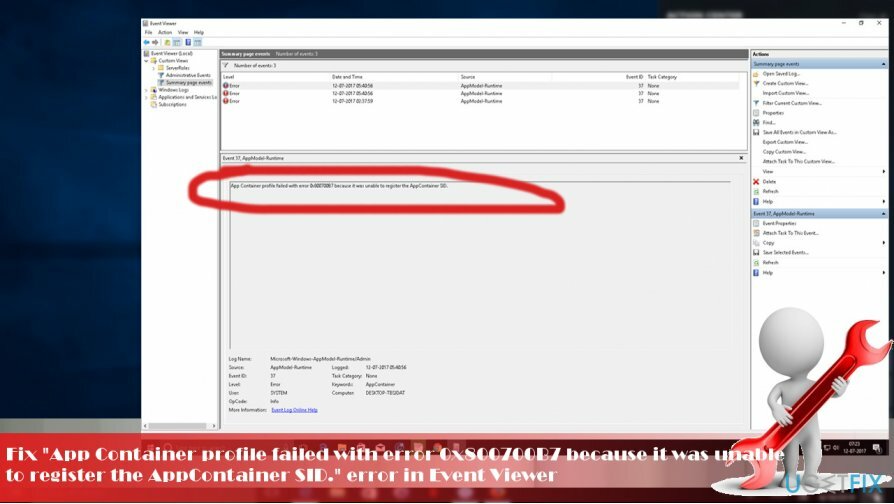
Ευτυχώς, το σφάλμα "Προφίλ κοντέινερ εφαρμογής απέτυχε με σφάλμα 0x800700B7" δεν έχει αρνητική επίδραση στην απόδοση του συστήματος. Ωστόσο, το "σκουπιδό" Event Viewer μπορεί να ενοχλήσει ορισμένους χρήστες και μπορεί να θέλουν να το καθαρίσουν. Επιπλέον, το σφάλμα μπορεί επίσης να συνοδεύεται από σφάλμα "Το αίτημα δεν υποστηρίζεται" κατά την προσπάθεια εκκίνησης της υπηρεσίας CldFlt.[3]
Η κοινότητα της Microsoft ταράζει σχετικά με το σφάλμα "Το προφίλ κοντέινερ εφαρμογής απέτυχε με σφάλμα 0x800700B7" και προκαλεί ανησυχία λόγω της μη ανταπόκρισης της Microsoft. Φαίνεται ότι αυτή τη φορά η ομάδα υποστήριξης της εταιρείας δεν εξετάζει καν το «Προφίλ κοντέινερ εφαρμογής απέτυχε με σφάλμα Σφάλμα 0x800700B7" επειδή το νήμα που δημιουργήθηκε πρόσφατα έχει μετακινηθεί στο θέμα συζήτησης του Windows Update, το οποίο δεν είναι σχετικό.
Ωστόσο, η Microsoft εργάζεται σκληρά για κάθε ζήτημα, επομένως μπορεί να αναμένεται ότι η επερχόμενη ενημέρωση κώδικα θα διορθώσει το σφάλμα 0x800700B7. Εάν, ωστόσο, δεν είστε διατεθειμένοι να περιμένετε για τις επίσημες διορθώσεις, μπορείτε να δοκιμάσετε αυτές τις μεθόδους:
Εκτελέστε μια καθαρή εκκίνηση
Για να επισκευάσετε το κατεστραμμένο σύστημα, πρέπει να αγοράσετε την έκδοση με άδεια χρήσης Reimage Reimage.
Το Clean Boot απαιτεί ελάχιστο σύνολο προγραμμάτων οδήγησης και προγραμμάτων εκκίνησης για την εκτέλεση του λειτουργικού συστήματος Windows. Εκτελώντας το, θα μπορείτε να απομονώσετε τις διενέξεις λογισμικού που ενδέχεται να προκύψουν στο σύστημα και να ενεργοποιήσετε ζητήματα όπως το σφάλμα "Το προφίλ κοντέινερ εφαρμογής απέτυχε με σφάλμα 0x800700B7".
- Τύπος Πλήκτρο Windows + R, τύπος msconfigκαι πατήστε Εισαγω.
- Ανοιξε Υπηρεσίες καρτέλα και ελέγξτε το Απόκρυψη όλων των υπηρεσιών της Microsoft κουτί.
- Κάντε κλικ Απενεργοποίηση όλων.
- Τώρα ανοιχτό Ξεκίνα καρτέλα ξανά και επιλέξτε Ανοίξτε τη Διαχείριση εργασιών.
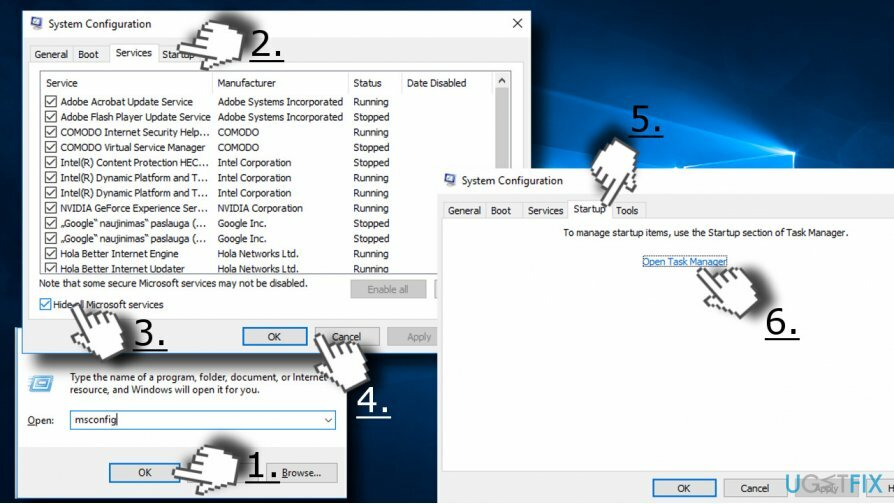
- Απενεργοποιήστε όλα τα στοιχεία εκκίνησης και κλείστε τη Διαχείριση εργασιών.
- Κάντε κλικ Εντάξει και επανεκκινήστε το σύστημα.
Εάν το σφάλμα εξαφανίστηκε, τότε θα πρέπει να ενεργοποιήσετε τα στοιχεία εκκίνησης και τις διεργασίες μία προς μία για να δείτε ποια εφαρμογή προκαλεί προβλήματα.
Εκτελέστε τον Επεξεργαστή Μητρώου
Για να επισκευάσετε το κατεστραμμένο σύστημα, πρέπει να αγοράσετε την έκδοση με άδεια χρήσης Reimage Reimage.
- Τύπος Πλήκτρο Windows + R, τύπος regeditκαι πατήστε Εισαγω.
- Χρησιμοποιήστε το αριστερό παράθυρο για να πλοηγηθείτε στο Υπολογιστής\\HKEY_LOCAL_MACHINE\\SYSTEM\\CurrentControlSet\\Services\\CldFlt Ευρετήριο.
- Βρες το Έναρξη μητρώου DWORD (REG_DWORD) στη δεξιά πλευρά του Κλειδί CldFlt.
- Κάντε διπλό κλικ πάνω του και ορίστε την τιμή από 2 σε 3.
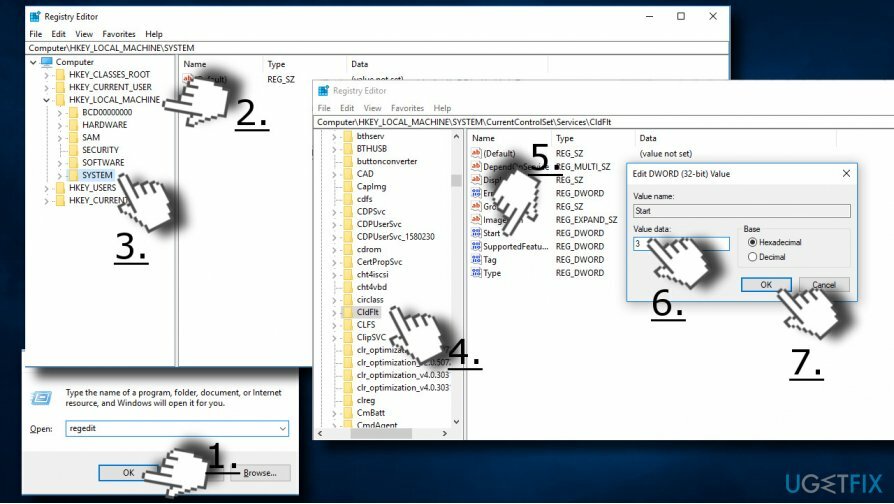
- Κάντε κλικ Εντάξει και κλείστε τον Επεξεργαστή Μητρώου.
- Τέλος, επανεκκινήστε το σύστημα. Ίσως χρειαστεί να το επανεκκινήσετε δύο φορές για να καθαρίσετε πλήρως το Even Viewer.
Επιδιορθώστε τα Σφάλματά σας αυτόματα
Η ομάδα του ugetfix.com προσπαθεί να κάνει το καλύτερο δυνατό για να βοηθήσει τους χρήστες να βρουν τις καλύτερες λύσεις για την εξάλειψη των σφαλμάτων τους. Εάν δεν θέλετε να δυσκολευτείτε με τεχνικές χειροκίνητης επισκευής, χρησιμοποιήστε το αυτόματο λογισμικό. Όλα τα προτεινόμενα προϊόντα έχουν ελεγχθεί και εγκριθεί από τους επαγγελματίες μας. Τα εργαλεία που μπορείτε να χρησιμοποιήσετε για να διορθώσετε το σφάλμα σας παρατίθενται παρακάτω:
Προσφορά
Κάν 'το τώρα!
Λήψη ΔιόρθωσηΕυτυχία
Εγγύηση
Κάν 'το τώρα!
Λήψη ΔιόρθωσηΕυτυχία
Εγγύηση
Εάν δεν καταφέρατε να διορθώσετε το σφάλμα σας χρησιμοποιώντας το Reimage, επικοινωνήστε με την ομάδα υποστήριξής μας για βοήθεια. Παρακαλούμε, ενημερώστε μας όλες τις λεπτομέρειες που πιστεύετε ότι πρέπει να γνωρίζουμε για το πρόβλημά σας.
Αυτή η κατοχυρωμένη με δίπλωμα ευρεσιτεχνίας διαδικασία επισκευής χρησιμοποιεί μια βάση δεδομένων με 25 εκατομμύρια στοιχεία που μπορούν να αντικαταστήσουν οποιοδήποτε κατεστραμμένο ή λείπει αρχείο στον υπολογιστή του χρήστη.
Για να επισκευάσετε το κατεστραμμένο σύστημα, πρέπει να αγοράσετε την έκδοση με άδεια χρήσης Reimage εργαλείο αφαίρεσης κακόβουλου λογισμικού.

Αποκτήστε πρόσβαση σε περιεχόμενο βίντεο με γεωγραφικούς περιορισμούς με ένα VPN
Ιδιωτική πρόσβαση στο Διαδίκτυο είναι ένα VPN που μπορεί να αποτρέψει τον πάροχο υπηρεσιών Διαδικτύου σας, το κυβέρνηση, και τρίτα μέρη από την παρακολούθηση στο διαδίκτυο και σας επιτρέπουν να παραμείνετε εντελώς ανώνυμοι. Το λογισμικό παρέχει αποκλειστικούς διακομιστές για torrenting και streaming, διασφαλίζοντας τη βέλτιστη απόδοση και δεν σας επιβραδύνει. Μπορείτε επίσης να παρακάμψετε γεωγραφικούς περιορισμούς και να προβάλετε υπηρεσίες όπως Netflix, BBC, Disney+ και άλλες δημοφιλείς υπηρεσίες ροής χωρίς περιορισμούς, ανεξάρτητα από το πού βρίσκεστε.
Μην πληρώνετε τους δημιουργούς ransomware – χρησιμοποιήστε εναλλακτικές επιλογές ανάκτησης δεδομένων
Οι επιθέσεις κακόβουλου λογισμικού, ιδιαίτερα το ransomware, αποτελούν μακράν τον μεγαλύτερο κίνδυνο για τις φωτογραφίες, τα βίντεο, τα αρχεία της εργασίας ή του σχολείου σας. Δεδομένου ότι οι εγκληματίες του κυβερνοχώρου χρησιμοποιούν έναν ισχυρό αλγόριθμο κρυπτογράφησης για το κλείδωμα των δεδομένων, δεν μπορεί πλέον να χρησιμοποιηθεί έως ότου πληρωθούν λύτρα σε bitcoin. Αντί να πληρώνετε χάκερ, θα πρέπει πρώτα να προσπαθήσετε να χρησιμοποιήσετε εναλλακτική ανάκτηση μεθόδους που θα μπορούσαν να σας βοηθήσουν να ανακτήσετε τουλάχιστον ένα μέρος των χαμένων δεδομένων. Διαφορετικά, μπορεί να χάσετε και τα χρήματά σας, μαζί με τα αρχεία. Ένα από τα καλύτερα εργαλεία που θα μπορούσε να επαναφέρει τουλάχιστον μερικά από τα κρυπτογραφημένα αρχεία – Data Recovery Pro.